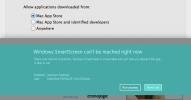כיצד לגשת לקבצי תמונות מאייפון ב- macOS
אם ברשותך iPhone ו- Mac, תוכל לנהל אינטראקציה עם הטלפון שלך בקלות רבה יותר מאשר אם היה לך מחשב Windows. זה נכון כמעט בכל המקרים, למעט כאשר אתה צריך לגשת לתמונות מהאייפון שלך. שיטת ברירת המחדל לגישה, צפייה או העתקה של תמונות מאייפון היא שימוש באפליקציית התמונות המובנית. האפליקציה הזו היא מנהל תמונות מדהים אבל היא לא מאפשרת לך לגשת ישירות לקבצי תמונות מאייפון. התמונות נשארות בספרייה של האפליקציה. אם אתה צריך לגשת לקבצי תמונות מאייפון ב- macOS, יש לך תהליך מעט מסובך שעליך לעבור.
גש לקבצי תמונות מ- iPhone
חבר את ה- iPhone שלך ל- Mac שלך ופתח את אפליקציית התמונות. אפשר לו לסרוק תמונות וסרטונים באייפון שלך. אם לא תגדיר שאפליקציית התמונות תייבא אוטומטית קבצים, היא רק תציג לך את התמונות והסרטונים שהיא מצאה. בחר בתמונות שברצונך לשמור ולחץ על הלחצן 'ייבא נבחר' בפינה השמאלית העליונה. זה יוסיף את התמונות לספריית האפליקציות תמונות. עכשיו אתה צריך להוציא אותם משם ולהעביר אותם לתיקיה.

חזור ליישום תמונות ובחר בתמונות שהובאו לאחרונה. בשורת התפריטים עבור אל קובץ> ייצוא> ייצוא תמונות.

בחר בפורמט שאליו תרצה לייצא אותם ואיזה מידע תרצה לכלול. אתה יכול לבחור שם קובץ אחר, או פשוט להשתמש באותו תמונה שהייתה לתמונה בעת השמירה באייפון שלך. לחץ על ייצא ותתבקש לבחור היכן נשמרים הקבצים.

הקבצים המיוצאים יהיו מה שתוכלו להשתמש בהם. הם לא יהיו חלק מהספרייה של אפליקציית התמונות.
אם ייבאת רק את התמונות ליישום תמונות כדי שתוכל לייצא אותן מאוחר יותר, וודא שתסיר אותן מספריית האפליקציה, אחרת הן יאכלו שטח בדיסק שלך. אתה יכול לבחור אותם באפליקציית התמונות ולמחוק אותם מתפריט ההקשר. תמונות שנמחקו מועברות אל 'לאחרונה שנמחקו' בתוך אפליקציית התמונות, וודא שאתה מטהר אותן גם משם. הם יוסרו כברירת מחדל לאחר 30 יום, כך שגם אם לא תנקה את התיקיה הזו, תמונות ידאגו לה.
ב- Windows 10 הגישה לקבצי תמונות כל כך הרבה יותר קלה. אתה יכול לחבר את ה- iPhone שלך, ולגשת לגליל המצלמה מ- Explorer File. אין אפליקציות אחרות שמעורבות.
לְחַפֵּשׂ
הודעות האחרונות
הוסף אירועים ללוח השנה של מערכת ההפעלה X ישירות משיחה באפליקציית ההודעות
מערכת ההפעלה X היא מערכת הפעלה חכמה מאוד ואתה לא ממש מבין שאם אתה מ...
Windows 8 לעומת OS X Mountain Lion: קרב על תכונות
שלוש שנים אחרי Windows 7, מיקרוסופט פרסמה את הגרסה הבאה של Windows ...
הוסף אנשי קשר מהלוח של מק ונהל בקלות קבוצות באמצעות אנשי קשר של גנון
אפליקציית פנקס הכתובות של המניות ב- Mac OS X, אנשי קשר, נהדרת מבחינ...